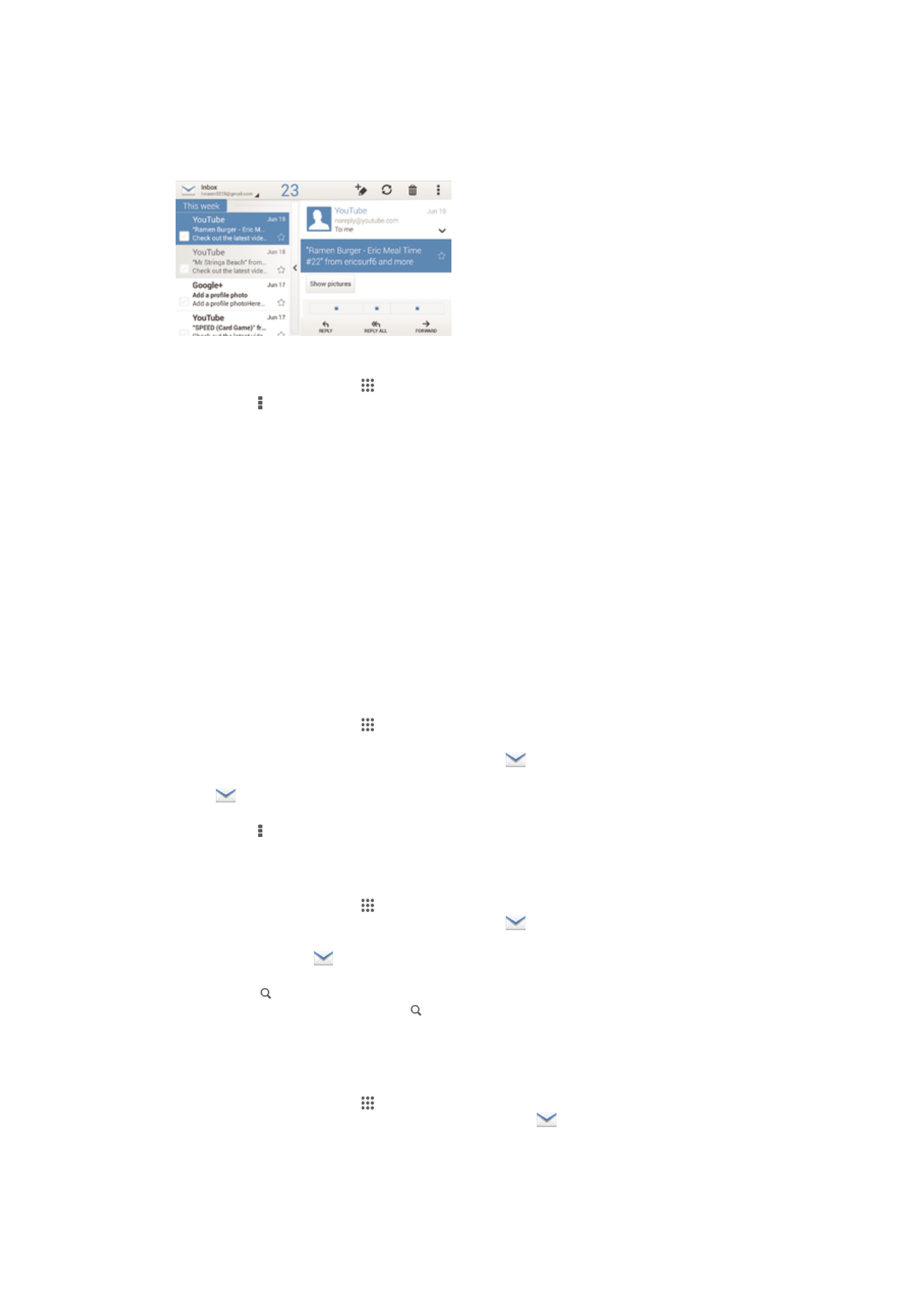
Ordna e-postmeddelanden
Ordna dina e-postmeddelanden
1
På Startskärm, tryck till på .
2
Hitta och tryck till på E-post.
3
Om du använder flera e-postkonton, tryck till på och markera det konto du
vill sortera och tryck sedan till på Inkorgen i den nedrullningsbara menyn. Tryck
till på och sedan på Kombinerad Inkorg om du vill ordna alla dina e-
postkonton samtidigt.
4
Tryck till på och tryck till på Ordna.
5
Välj ett sorteringsalternativ.
Söka efter e-postmeddelanden
1
På Startskärm, tryck till på och leta reda och tryck till på E-post.
2
Om du använder flera e-postkonton, tryck till på och markera namnet på det
konto du vill kontrollera och tryck sedan till på Inkorgen i den nedrullningsbara
menyn. Tryck till på och sedan på Kombinerad vy om du vill söka i alla dina
e-postkonton samtidigt.
3
Tryck till på .
4
Skriv in söktexten och tryck till på på tangentbordet.
5
Sökresultatet visas i en lista som är sorterad efter datum. Tryck till på det e-
postmeddelande som du vill öppna.
Visa alla mappar för ett e-postkonto
1
På Startskärm, tryck till på och leta reda och tryck till på E-post.
2
Om du använder flera e-postkonton trycker du till på och väljer det konto du
vill kontrollera.
3
Markera Visa alla mappar under det konto du vill kontrollera.
55
Detta är en internetversion av denna utgåva. © Utskrift endast för privat bruk.
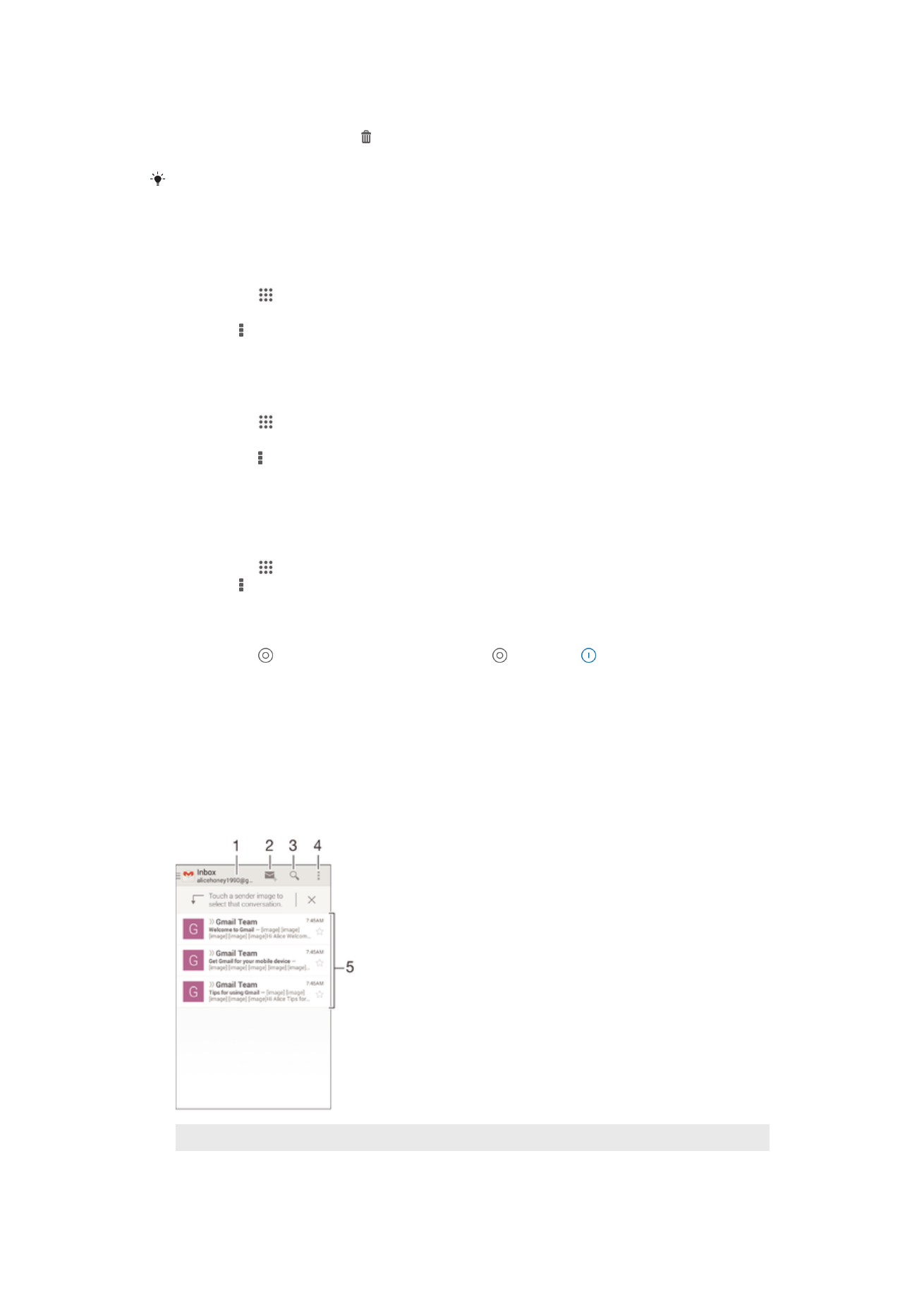
Radera ett e-postmeddelande
1
In din inkorg för e-post, markera kryssrutan för det meddelande som du vill ta
bort och tryck sedan till på .
2
Tryck till på Radera.
I inkorgsvyn för kan du också svepa på ett meddelande till höger om du vill radera det.